vlc 是一个开源的,同时跨平台的播放器。在研究 rtsp 协议时发现,它同时还是一个强大的流媒体服务器
VLM
VLM(VideoLAN Manager) 在 vlc 中是一个小型的媒体管理器,它能在只启用一个 vlc 的实例的情况下管理多个流。它只能在 telnet 接口和 http 接口下被控制
平时如果是 GUI 界面,那就是通过鼠标点击窗口的按钮和菜单来控制程序。在 linux 下,习惯用命令行来控制程序的运行。 vlc 还提供另外两种方式来受控。一种是 telnet 的接口,它接受 telnet 连接,能过预设的一些命令来控制程序。一种是 http 接口的方式,家用路由常用这种方式来提供控制界面
telnet 接口
用命令行进入 telnet 接口
-
vlc --ttl 12-vvv --color -I telnet --telnet-password videolan --rtsp-host 192.168.16.113--rtsp-port 6000
默认端口是 4212,默认的密码为 "admin"。使用 --telnet-port <Integer> 和 --telnet-password <string> 选项来发言为端口和密码
http 接口
使用 URL http://host:port/vlm.html(对于 vlc 0.8.4 及以后的版本是 http://host:port/vlm/ ) 进入 vlm 的管理界面
VLM 的配置文件
VLM 的配置文件是一系列的命令:每一行一个命令
创建一个配置文件,只需要编辑一份文本文件,然后输入一串的 VLM 命令就行了。注意递归调用:比如在 load (file)时,要注意文件的相互引用
菜单 Tools -> VLM configurator 可以打开 VLM 配置文件的编辑器,最下方可以导入与导出配置文件
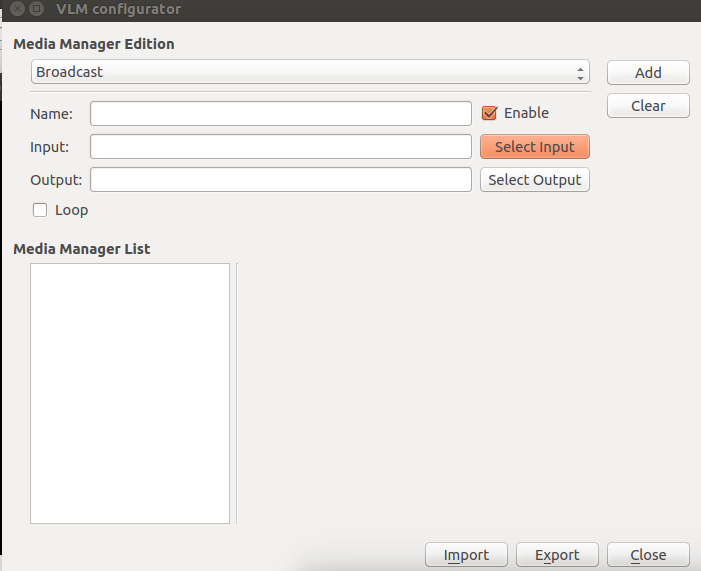
使用下面的命令使得在启动 VLC 时加载一个 VLM 配置文件
-
vlc -I telnet --vlm-conf vlm.conf
VLM 支持的媒体类型
一个媒体(media)指的是多个输入(比如音频流和视频流),一个输出及相应的一些选项
VLM 支持两种媒体类型:
vod:video on demand, 只在客户请求的时候服务
广播:跟电视节目类似,播放,暂停等操作都由服务端控制,客户端表示很无奈,没有一点控制权
创建一个VOD 服务
以 telnet 方式打开 vlc 播放器,创建 rtsp 服务,使用地址 192.168.16.113 及端口 6000
vlc --ttl 12 -vvv --color -I telnet --telnet-passoword videolan --rtsp-host 192.168.16.113 --rtsp-port 6000
1 congnima@Inspiron-1320:~$ telnet localhost 4212 2 Trying127.0.0.1... 3 Connected to localhost. 4 Escape character is '^]'. 5 VLC media player 2.1.6Rincewind 6 Password: 7 Welcome,Master 8 > new Test vod enabled 9 new 10 > setup Test input Downloads/hotelcalifonia.flv 11 setup 12 >
接着创建名为 Test,媒体类型为 vod 的服务:new Test vod enabled
设置它的一些属性,输入为本地的文件hotelcalifonia.flv :setup Test input Downloads/hotelcalifonia.flv
这样我们就创建好了
使用下面这个命令可以播放出视频了。亲测在内网的不同机器或者移动手机端,只要播放的网络流地址填写正确(在这里是 rtsp://192.168.16.113:6000/Test),都能正确地点播这个视频
1 vlc rtsp://192.168.16.113:6000/Test
一些细节
在 telnet 时,vlm 提供如下命令:
- help: 显示当前所有的命令列表
- new (name) vod|broadcast|schedule [properties]: 创建一个新的 vod,广播或者计划(schedules)(计划是一个带日期的脚本,在指定的这个日期那天,这个脚本会自动执行)。名字不能是 "media" 或者 “schedule" 。后面可以指定一些属性,或者到后面用 setup 这个命令来指定。
- setup (name) (properties): 设定 name 所代表的元素的属性
- show [(name)|media|schedule]: 显示状态和配置
- show (name): 显示所有的 name 这个元素的信息
- show media: 显示媒体状态的汇总信息
- show schedule: 显示计划状态的汇总信息
- del (name)|all|media|schedule:删除操作
- del (name): 删除 name 这个元素
- del all: 删除所有元素
- del media: 删除所有媒体元素
- del schedule: 删除所有计划元素
- control (name) [instance_name] (command): 改变 name 这个媒体所在实例(instance_name)的状态
- save (config_file):保存所有媒体和计划的配置到指定的配置文件。如果该配置文件已经存在,那么将会被覆盖。播放,暂停,停止等这些状态将不会被保存
- load (config_file): 加载一个配置文件
Media Properties媒体属性
属性可以一个接着一个
- input (input_name): 在播放列表中添加一个输入流
- output (output_name):定义一个媒体的输出。注意:不需要为vod 定义输出
- option (option_name)[=value] :把 option_name 加入到选项列表中。选项是全局的,对于输入的所有的媒体都起作用
- enabled|disabled: 开启或者关闭该媒体。如果一个媒体是关闭的,它将不能用作流,被暂停,或者被播放
- loop|unloop (broadcast only): 循环播放
- mux (mux_name): 指定这个属性表明想封装一个流,而不是使用裸数据。mux_name 应该被指定为四个字符长的标识,比如,mp2t 代表 MPEG TS,mp2p 代表 MPEG PS。注意:这个属性只用于 vod 媒体
Control Commands控制命令
- play: 开始播放输入表中的第一项,接着播放表中的第二项,...,有点像播放列表
- pause: 暂停
- stop:停止
- seek (percentage): 快进到某个百分比的位置
参考资料
https://en.wikipedia.org/wiki/VLC_media_player
https://wiki.videolan.org/Documentation:Command_line/
https://wiki.videolan.org/Documentation:Streaming_HowTo/VLM/